
安卓终端有两种交大VPN设置方式。文档制作基于安卓10版本,不同品牌手机操作界面可能不尽相同,存在差异时请参考手机厂商说明文档。
设置方式1:系统VPN设置
1. 手机设置里找到“VPN”子菜单,点击进入,再点击底部“+/添加vpn”按钮
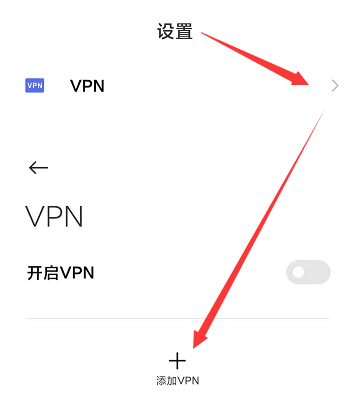
图1 系统VPN子菜单选择添加VPN
2. 编辑VPN配置
用户需设置的信息,除了用户名密码外,其他选项如表1:
| 用户身份 | 服务器地址 | VPN类型 |
|---|---|---|
| 教职工 | www.vpn.sjtu.edu.cn | IPSec Hybrid RSA 或 IKEv2/IPSec MSCHAPv2 |
| mac4.vpn.sjtu.edu.cn | IPSec Hybrid RSA 或 IKEv2/IPSec MSCHAPv2 | |
| 教职工 | vpn.sjtu.edu.cn | PPTP |
| 学生 | stu.vpn.sjtu.edu.cn | IPSec Hybrid RSA 或 IKEv2/IPSec MSCHAPv2 |
| stuv4.vpn.sjtu.edu.cn | IPSec Hybrid RSA 或 IKEv2/IPSec MSCHAPv2 |
表1 安卓系统VPN设置选项表(注:www.vpn.sjtu.edu.cn和stu.vpn.sjtu.edu.cn接受传统的IPv4及新的IPv6网络连接;mac4.vpn.sjtu.edu.cn和stuv4.vpn.sjtu.edu.cn仅接受传统的IPv4,一般用于调试。)
VPN类型说明:
PPTP是微软设计的传统VPN协议,仅支持传统IPv4网络;
IPSec是标准协议,支持传统IPv4网络及新的IPv6网络。
教职工VPN IKEv2/IPSec MSCHAPv2协议填写图2:
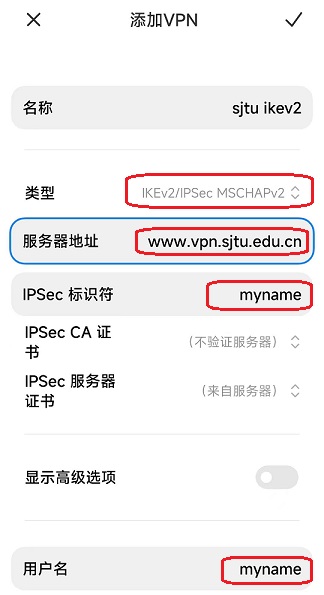
图2 教职工VPN配置 IKEv2/IPSec MSCHAPv2类型
教职工VPN PPTP协议填写图3:
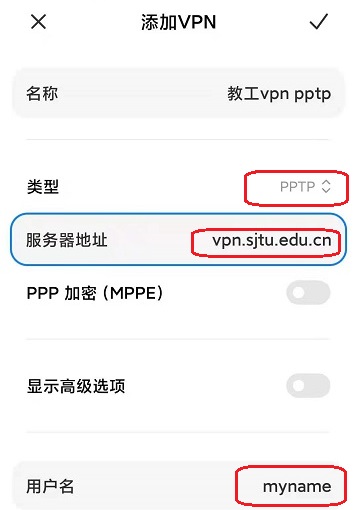
图3 教职工VPN配置 PPTP类型
学生VPN IPSec协议填写图4:
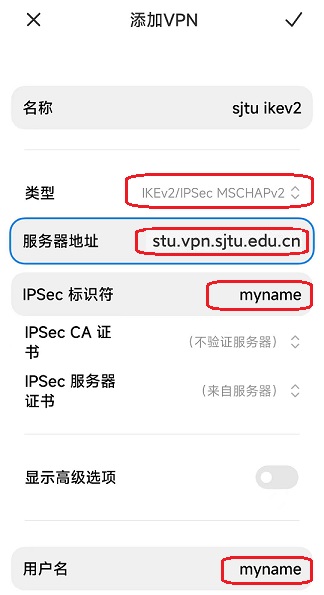
图4 学生VPN配置 IPSec类型
填写完后选右上角的√,配置即可保存。选中配置,拨动“开启VPN”开关,即可发起VPN连接。
VPN连接成功如图5:
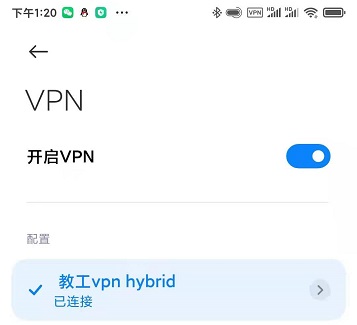
图5 系统VPN连接成功
设置方式2:使用strongswan App
从应用市场上获取strongswan客户端,或您可以自己查看路径,从开发者网站 下载安装APK,如 版本2.6.2。
安装后初始界面如图6,点击右上角【添加VPN配置】
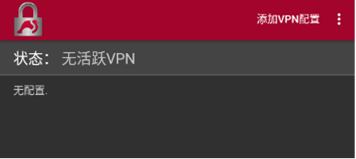
图6 strongswan初始界面
设置界面中的服务器地址栏,教职工与学生需输入不同的参数,请使用上文表1中支持IKEv2类型的服务器。
请输入您个人的jAccount认证账号信息在用户名、密码输入栏,如图7,
教职工还需勾选图7的“显示高级设置”,在图8的高级选项Algorithms→IKEv2 Algorithms里,输入
aes128-sha1-modp1024-aes256-sha1-modp1024
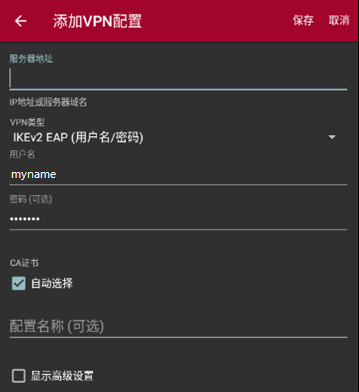
图7 strongswan VPN常规设置
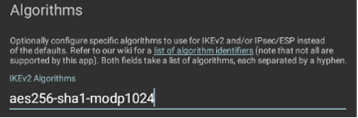
图8 strongswan VPN高级设置(教工专用)
输入完成后,点击图9右上角“保存”,会返回主界面如图10。
![]()
图9 strongswan vpn添加保存
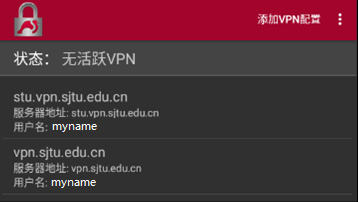
图10 strongswan 主界面
点击对应配置,立即连接该VPN。
连接时会有“网络连接请求”提示,如图11,选确定后将开始连接,如图12:
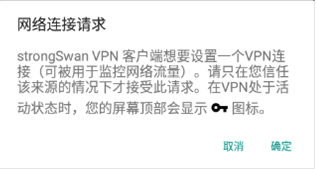
图11 网络连接请求提示

图12 strongswan VPN连接中
连接成功,状态将变为图13的绿色提示:已连接

图13 strongswan VPN 已连接
若连接失败,请取消自动连接重试,再点击右上角的“...”图标,在弹出菜单中选浏览日志,如图14。
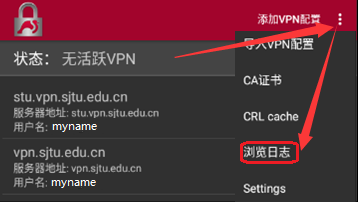
图14 strongswan VPN浏览日志
Strongswan App VPN连接常见故障
1. 如果连接耗时较长(约30秒),可能是证书验证耗时太长而导致协商中断。

图15 无法建立VPN 服务器地址无法连接
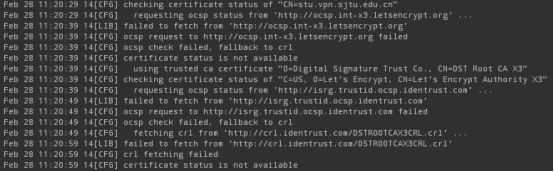
图16 证书撤销检查相关的日志信息
此时日志包含:
ocsp check failed crl fetching failed
临时解决方案是在高级配置中,取消证书撤销检查,如图17,
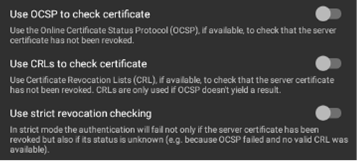
图17 strongswan 取消证书撤销检查
2. 如约10秒内提示“服务器地址无法连接”,说明通讯协商故障
请检查服务器地址是否输入正确,并尝试更换网络,如更换其他无线网络、使用手机流量或更换其他手机运营商的流量
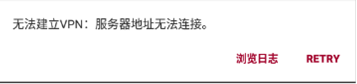
图18 strongswan 故障,无法建立VPN
3. 如“用户鉴权失败”,请参照本站/信息服务/交大VPN/常见问题中的“密码错误”文档。
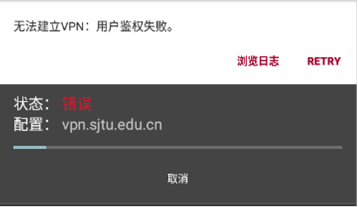
图19 strongswan 故障,用户鉴权失败
4. 若问题无法排除,请联系网络信息中心,可经图14操作,在图20的日志界面右上角,点“发送日志文件”,可发送至网络信息中心服务邮箱(service@sjtu.edu.cn)进行后续分析
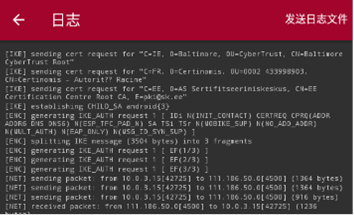
图20 strongswan 日志界面

 主页
主页


































